Como corrigir arquivos de dados .ost e .pst corrompidos do Outlook
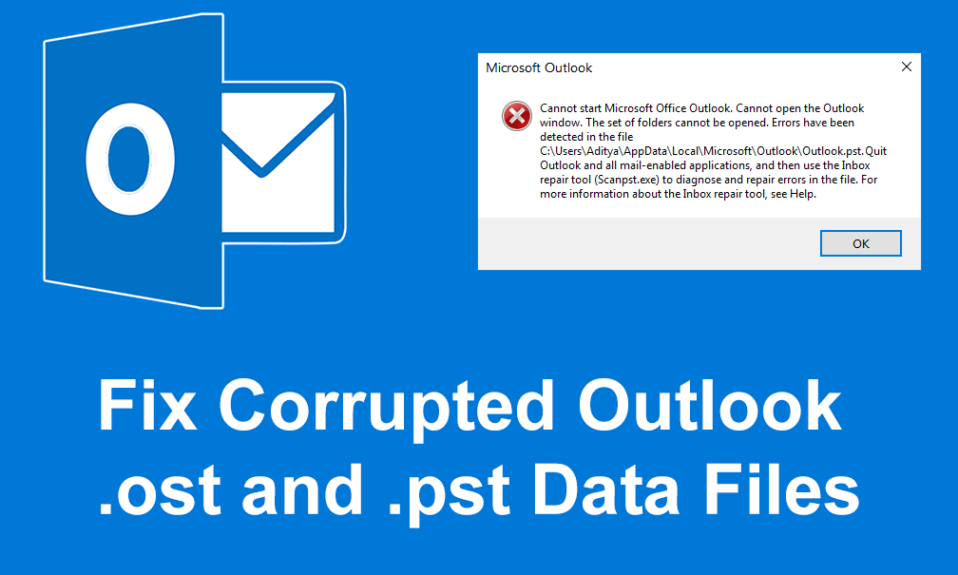
Corrigir arquivos de dados .ost e .pst corrompidos do Outlook: A (Fix Corrupted Outlook .ost and .pst Data Files:) Microsoft tem seus próprios aplicativos do Office(Office) que vêm em um pacote chamado Microsoft Office que consiste em todos os módulos/aplicativos necessários para operar uma organização com eficiência. Por exemplo, o Microsoft Word(Microsoft Word) é usado para criar documentos, o Microsoft PowerPoint(Microsoft PowerPoint) para criar apresentações, o Microsoft Outlook(Microsoft Outlook) para fornecer Calendário(Calendar) , Gerenciador de Eventos(Event Manager) , etc.
O Microsoft Outlook(Microsoft Outlook) é um dos aplicativos mais populares do Microsoft Office . É um design de gerenciador de informações(information manager design) pessoais offline para várias plataformas, como MS Windows e MAC(MS Windows and MAC) . O MS Outlook(MS Outlook) foi projetado para funcionar como um aplicativo de e-mail. Ele também tem muitos outros recursos que incluem calendário, gerenciador de tarefas, gerenciador(task manager) de eventos(event manager) , diários, navegação na web(web browsing) , etc. Ele também pode ser usado para compartilhar vários arquivos e documentos com vários usuários.

O MS Outlook(MS Outlook) armazena a cópia de todos os e-mails, contatos, calendários, diários, etc. Todos os dados acima são salvos em dois formatos de arquivo que são OST e PST(OST and PST) , dependendo do tipo de conta(account type) para acesso offline.
Arquivos OST: (OST files: )OST é uma pasta offline no MS Outlook . Esses arquivos permitem salvar dados do Outlook no modo offline e podem ser sincronizados automaticamente quando conectados à Internet . Todos os dados offline salvos são armazenados no servidor MS Exchange(MS Exchange server) . Esse recurso permite que o usuário leia, exclua, componha ou até mesmo envie resposta de e-mails no modo offline.
Arquivos PST: Os arquivos (PST files: )PST(PST file) também conhecidos como Personal Storage Table são uma (Table)pasta de armazenamento(storage folder) pessoal ou online . Os dados são armazenados em servidores, exceto no Exchange Server (onde os dados salvos dos arquivos OST são armazenados) e no disco rígido dos usuários. IMAP e HTTP(IMAP and HTTP) usam pastas de arquivos PST . (PST file)Assim, todos os e-mails que são enviados ou recebidos ou anexados a eles são armazenados no formato PST(PST format) . Todos os e-mails, diários, calendários, contatos armazenados localmente também são salvos no formato .pst.
Os arquivos PST e OST(PST and OST files) são muito grandes. Esses arquivos podem acumular muitos anos de e-mails, contatos, compromissos, etc. No início, os arquivos PST/OST eram limitados ao tamanho de 2 GB, mas atualmente podem crescer em muitos terabytes. À medida que o tamanho desses arquivos aumenta, eles podem causar vários problemas com um intervalo de tempo. Os problemas que surgem podem ser:
- Os arquivos podem parar de funcionar
- Você terá problemas de pesquisa ou indexação
- Os arquivos podem ficar danificados, corrompidos ou ausentes
Para resolver todos os problemas acima, todas as versões para desktop do Outlook são fornecidas com uma ferramenta de reparo(repair tool) chamada Microsoft Outlook Index Repair Tool para solucionar e corrigir problemas com arquivos .ost e .pst(.ost and .pst files) . A Index Repair Tool está disponível no diretório de instalação do Office .(Office installation)
Corrigir arquivos de dados .ost e .pst corrompidos do Outlook(Fix Corrupted Outlook .ost and .pst Data Files)
Para corrigir arquivos de dados do Outlook corrompidos: arquivos .ost e arquivos .pst e para recuperar itens ausentes da caixa de entrada, siga as etapas abaixo:
Método 1 – Corrigir Arquivo de Dados do Outlook Offline Corrompido (Arquivo .OST)( Method 1 – Fix Corrupted Offline Outlook Data File (.OST File))
Para corrigir problemas com arquivos .ost, primeiro feche o aplicativo de e-mail(email app) e siga as etapas abaixo:
1.Procure o Painel de Controle(Control Panel) na Pesquisa do Windows(Windows Search) e clique no resultado da pesquisa(search result) .

2.Clique em Contas de Usuário (User Accounts ) no Painel de Controle.

3. Em seguida, clique em Correio.( Mail.)
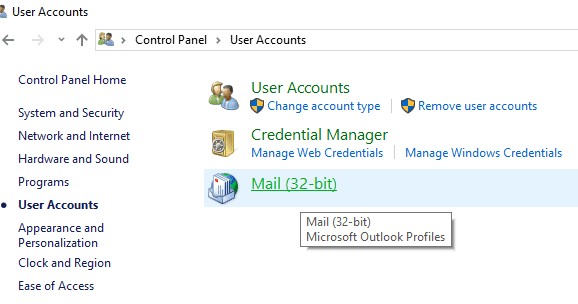
4.Após clicar em “Mail”, caso não tenha nenhum perfil adicionado, a caixa abaixo(below box) aparecerá. (Se você já tiver algum perfil adicionado, pule para a etapa 6).

5.Clique no botão Adicionar(Add Button) e adicione Perfil(Profile) . Se você não quiser adicionar nenhum perfil, basta clicar em OK. O Outlook(OK. Outlook) será criado como um perfil padrão(default profile) .

6.Se você já tiver algum perfil adicionado, em “ Configuração de email – Outlook(Mail Setup – Outlook) ” clique em “ Mostrar perfis(Show profiles) ”.

7.Aparecerão todos os perfis disponíveis.
Nota:(Note:) Aqui apenas um perfil padrão(default profile) “Outlook” está disponível)

8. Selecione o perfil(Select the profile) que deseja corrigir nos perfis disponíveis.

9. Em seguida, clique no botão Propriedades( Properties) .

10. Em seguida, clique no botão Contas de e-mail(Email Accounts) .
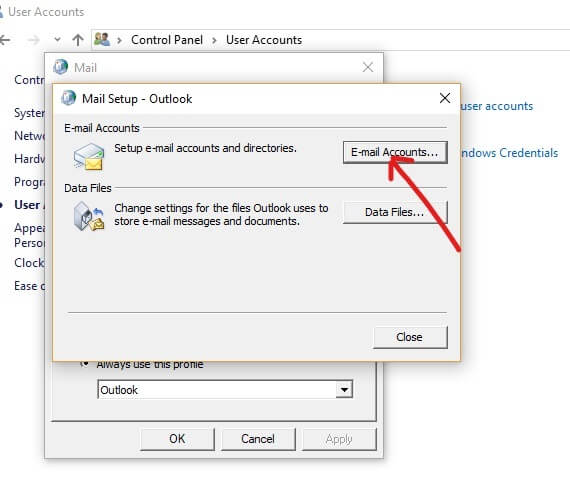
11.Agora, em Configurações da conta, clique(Account Settings click) na guia Arquivos de dados.(Data Files tab.)
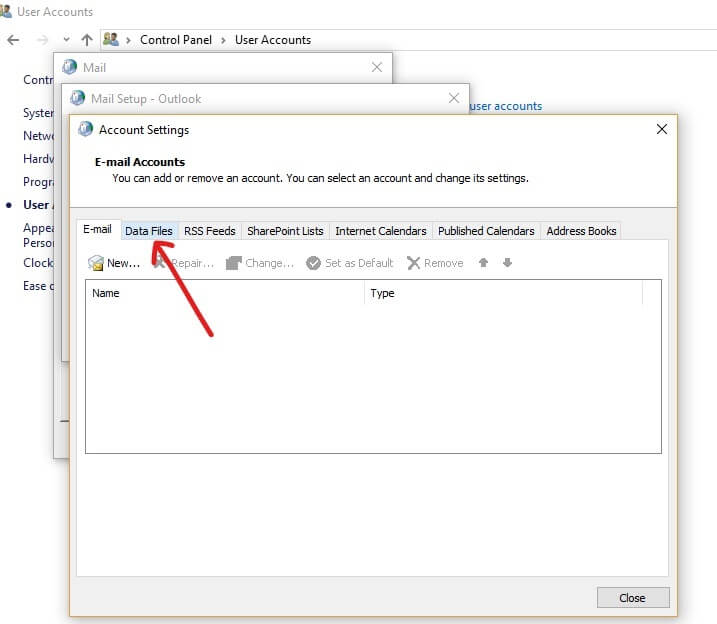
12. Selecione a (Select the) conta corrompida das contas disponíveis.(corrupted account from available accounts.)

13.Clique no botão Abrir local do arquivo(Open File Location) .
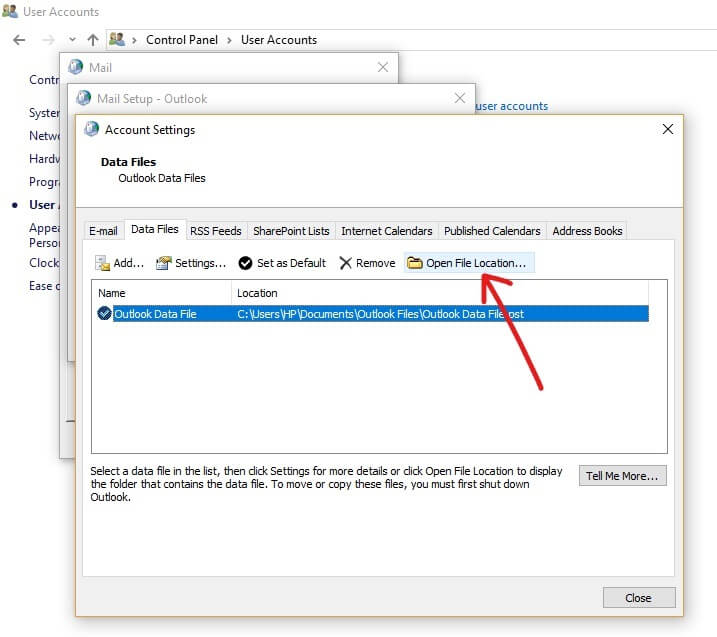
14.Clique no botão Fechar para “ Configurações de conta(Account setting) ”, “ Configuração de correio(Mail Setup) ” e “ Correio(Mail) ”.
15.Clique com o botão direito do mouse no arquivo .ost(.ost file) da conta com problema e clique(issue and click) no botão Excluir.( Delete button.)

16. Depois que todas as etapas acima forem concluídas, abra a versão para desktop do Outlook novamente e recrie o arquivo .ost(.ost file) para a conta que deseja reparar.
Isso corrigirá com êxito os arquivos de dados corrompidos do Outlook (.OST)(Fix Corrupted Outlook Data Files (.OST)) e você poderá acessar o Microsoft Outlook(Microsoft Outlook) sem problemas.
Método 2 – Corrigir Arquivo de Dados do Outlook Online Corrompido (Arquivo .PST)( Method 2 – Fix Corrupted Online Outlook Data File (.PST File))
Para corrigir problemas com arquivos .pst, primeiro feche o aplicativo Outlook(Outlook application) e siga as etapas abaixo:
1.Abra a janela Executar usando a Windows key + R.

2. Digite o caminho abaixo e clique em OK.
C:\Program Files (x86)\Microsoft Office\root\Office16
Observação importante:(Important Note:) o caminho acima se aplica ao Office 2016, Office 2019 e Office 365(Office 2016, Office 2019 and Office 365) . Se você tiver o Outlook 2013, em vez do caminho acima, use(path use) : C:Program Files (x86)Microsoft Office\Office15 . Para Outlook 2010 altere Office15 para Office14 e para Outlook 2007 altere Office15 do caminho para Office13 .

3.Clique no botão OK.(OK button.)

4.Clique duas vezes no arquivo SCANPST( SCANPST file) para abrir a experiência de Reparo da Caixa de Entrada do Microsoft Outlook.(Microsoft Outlook Inbox Repair experience.)
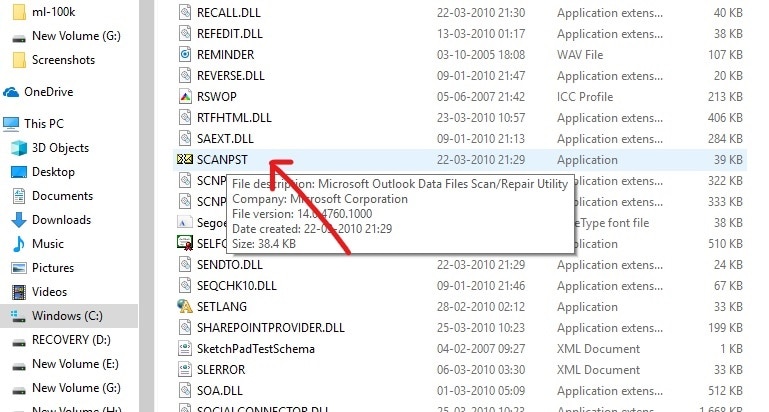
5.A caixa abaixo será aberta.

6.Clique no botão Procurar(Browse button) em Ferramenta de Reparo da Caixa de Entrada do Microsoft Outlook(Microsoft Outlook Inbox Repair Tool) .
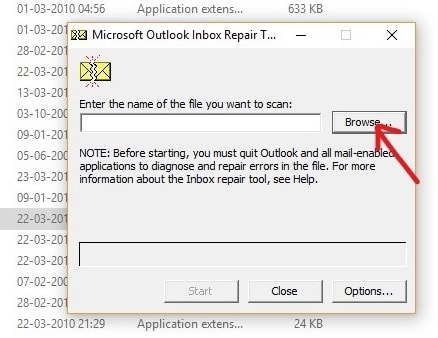
7. Localize o arquivo .pst que deseja reparar.(Locate the .pst file you want to Repair.)
8. Em seguida, clique no botão Abrir.(Open button.)

9.O arquivo selecionado será aberto na ferramenta de reparo da caixa de entrada do Microsoft Outlook(selected file will open in Microsoft Outlook Inbox Repair tool) .

10.Uma vez carregado o arquivo selecionado(select file) , clique no botão Iniciar.(Start Button.)
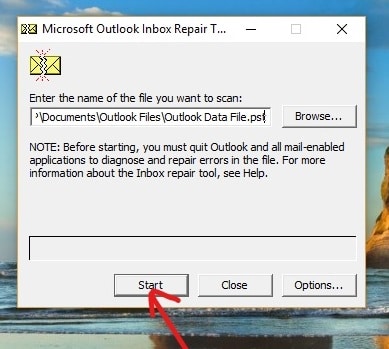
11.A caixa abaixo aparecerá, mostrando que o arquivo selecionado foi digitalizado.

12. Marque(Checkmark) “ Fazer backup do arquivo digitalizado antes de reparar(Make backup of scanned file before repairing) ” se não estiver marcado.
13.Após a verificação do arquivo(.PST file) .PST , clique no botão Reparar.(Repair button.)

14.Após o reparo terminar, procure as estatísticas do programa para verificar se ainda existem alguns erros restantes ou não. Se houver, continue a executar o Reparo(Repair) repetidamente até que não haja mais erros.
Nota:(Note:) Inicialmente, o reparo será lento, mas assim que o erro começar a corrigir, o processo será acelerado.
15.Após concluir as etapas acima, a ferramenta de reparo da caixa de entrada do Microsoft Outlook reparará o arquivo .pst(Microsoft Outlook Inbox Repair tool will repair the .pst file) selecionado anteriormente. Depois que o reparo for concluído, você poderá iniciar o Outlook e seu problema com a conta já deve estar resolvido.
Portanto, seguindo cuidadosamente o processo acima passo(process step) a passo, você pode corrigir facilmente os arquivos de dados corrompidos do Outlook(Outlook data) , seja no formato .ost ou .pst .
Recomendado:(Recommended:)
- Disco rígido(Hard Drive) externo não aparece ou é reconhecido? Aqui está como corrigi-lo!
- Sempre inicie o navegador da Web(Start Web Browser) no modo de navegação privada(Private Browsing Mode) por padrão(Default)
- Como instalar o ADB ( Android Debug Bridge ) no Windows 10
- Instalar e configurar o XAMPP(Install And Configure XAMPP) no Windows 10
Espero que este artigo tenha sido útil e agora você possa corrigir Arquivos de dados corrompidos do Outlook .ost e .pst (fix Corrupted Outlook .ost and .pst Data Files), mas se você ainda tiver alguma dúvida sobre este tutorial, sinta-se à vontade para perguntar na seção de comentários.
Related posts
Como recuperar Data Corruption Issues em Microsoft Outlook
Corrigir a recuperação de dados. Aguarde alguns segundos e tente cortar ou copiar novamente o erro no Excel
Corrigir o Microsoft Outlook encontrou um erro de problema
Corrigir o erro “Não é possível iniciar o Microsoft Office Outlook”
Como adicionar Dropbox como um Cloud Service para Microsoft Office
3 Ways para Password Protect um Excel File
Como corrigir o problema de carregamento lento do Outlook
Como excluir completamente metadados pessoais de documentos do Microsoft Office
Como usar Measurement Converter em Microsoft Office
Corrigir o verificador ortográfico do Outlook não está funcionando
O arquivo de dados do Outlook não pode ser acessado: 4 correções para tentar
Corrigir o erro stdole32.tlb do Excel no Windows 10
Como corrigir o erro "Desculpe, estamos tendo problemas para abrir este item" do Outlook
Como alterar o idioma da sua conta da Microsoft, Outlook, Office Online, etc.
Como exportar seus e-mails do Microsoft Outlook para CSV ou PST
Microsoft Outlook não está respondendo? 8 correções para tentar
Que versão do Microsoft Office eu tenho?
Draw Tool Tab em Ribbon de Microsoft Office faltando? Adicione assim!
O Microsoft Outlook não abre? 10 maneiras de corrigir
Qual é a versão mais recente do Microsoft Office?
